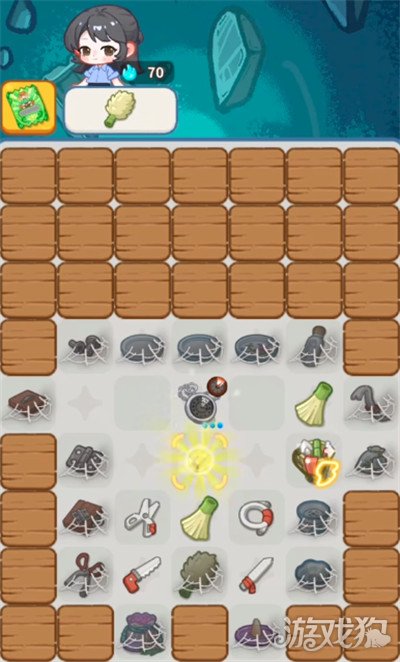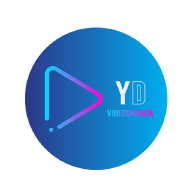用vsftp架设ftp
时间:2005-03-28 来源:syntong
| VSFTPD的高手篇 |
|
版权声明:可以任意转载,转载时请务必以超链接形式标明文章原始出处和作者信息及本声明
http://www.5ilinux.com/vsftp02.html VSFTPD的高手篇 我可不是高手!!!^_^我只不过是个菜鸟,尽我的能力写出了我这个菜鸟觉得的高手篇,所以有什么错误请大家指正哦!!! 环境:linux as 3.0 + vsftpd -1.2.0-4的系统架构,是在独立服务器下的哦!讨厌XINETD^_^ 1. 配置本地组访问的FTP 首先创建用户组 test和FTP的主目录 groupadd test mkdir /tmp/test 然后创建用户 useradd -G test –d /tmp/test –M usr1 注:G:用户所在的组 d:表示创建用户的自己目录的位置给予指定 M:不建立默认的自家目录,也就是说在/home下没有自己的目录 useradd –G test –d /tmp/test –M usr2 接着改变文件夹的属主和权限 chown usr1.test /tmp/test ----这表示把/tmp/test的属主定为usr1 chmod 750 /tmp/test ----7表示wrx 5表示rx 0表示什么权限都没有 这个实验的目的就是usr1有上传、删除和下载的权限 而usr2只有下载的权限没有上传和删除的权限 当然啦大家别忘了我们的主配置文件vsftpd.conf 要确定local_enable=yes、write_enable=yes、chroot_local_usr=yes这三个选项是有的哦! 2. 配置独立FTP的服务器的非端口标准模式进行数据连接 这个非常容易:在VSFTPD。CONF中添加 Listen_port=33333 就可以了啦! 好了重头戏来了,这也是我为什么叫高手篇的缘故!^_^(大家不要扔鸡蛋哦!) 3. 配置单独的虚拟FTP,使用虚拟FTP用户,并使建立的四个帐户中有不同的权限 (两个有读目录的权限,一个有浏览、上传、下载的权限,一个有浏览、下载、删除和改文件名的权限) A:配置网卡 第一块网卡地址是10.2.3.4 掩码是255.255.0.0 ifconfig eth0:1 211.131.4.253 netmask 255.255.255.0 up B:写入/etc/sysconfig中(为了重起后IP地址不会丢失) cd /etc/sysconfig/network-scripts cp ifcfg-eth0 ifcfg-eth0:1 vi ifcfg-eth0:1在其中修改内容如下 DEVICE=eth0:1 BROADCAST=211.131.4.255 HWADDR=该网卡的MAC地址 IPADDR=211.131.4.253 NETMASK=255.255.255.0 NETWORK=211.131.4.0 onBOOT=yes TYPE=Ethernet wq推出 C:进入vsftpd.conf所在的文件夹 cp vsftpd.conf vsftpd2.conf 修改vsftpd.conf添加以下信息 Listen_address=10.2.3.4 修改vsftpd2.conf添加以下信息 Listen_address=211.131.4.253 Ftpd_banner=this is a virtual ftp test 到此虚拟的FTP服务器建立好了 D:建立logins.txt vi /tmp/logins.txt 添加入下信息: longlei------------用户名 longlei------------密码 zhangweibo zhangweibo jinhui jinhui lxp lxp 格式要按照我的来哦,一个用户名,一个密码啦 F:建立访问者的口令库文件,然后修改其权限 db_load –T –t hash –f /tmp/logins.txt /etc/vsftpd_login.db G:进如/etc/pam.d/中创建ftp.vu 在此文件中添加如下信息 auth required /lib/security/pam_userdb.so db=/etc/vsftpd_login account required /lib/security/pam_userdb.so db=/etc/vsftpd_login H:在/var/ftp/创建目录并改变其属性和它的属主 useradd -d /var/ftp/test qiang chmod 700 /var/ftp/test 在目录中添加test_file测试文件 I:进入vsftpd2.conf修改其中的信息(我加的是) Listen_yes Anonymous_enable=no Local_enable=yes Write_enable=no Anon_upload_enable=no Anon_mkdir_write_enable=no Anon_other_write_enable=no Chroot_local_user=yes Guest_enable=yes----------起用虚拟用户 Guest_username=qiang------将虚拟用户映射为本地用户 Listen_port=5555 Max_client=10 Max_per_ip=1 Ftpd_banner=this is a virtual server and users Pam_service_name=ftp.vu 注:在主配置文件中给的权限越低,在后面分用户管理的时候对拥护的权限划分的空间就越大,因为主配置文件最高的限制服务先读主配置文件,然后再读用户的配置文件 重起服务 到此虚拟USER就建好了 J:在VSFTPD。CONF所在的目录中创建virtaul文件目录 并在文件目录中创建以你用户名命名的配置文件 Longlei zhangweibo jinhui lxp 在longlei中添加: Anon_world_readable_only=no 在lxp中添加 Anon_world_readable_only=no 这样此两个用户就有了浏览目录的权限了 在jinhui中添加 Anon_world_readable_only=no Write_enable=yes Anon_upload_enable=yes 此用户就有了上传、下载和浏览的权限 在zhangweibo中添加 Anon_world_readable_only=no Write_enable=yes Anon_upload_enable=yes Anon_other_write_enable=yes 此用户就有了上传、下载、删除文件目录、修改文件名和浏览的权限 K:修改vsftpd2.conf 加入user_config_dir=/vsftpd.conf所在的目录/virtual 重起服务器就搞定了 好了大家别走开,现在隆重推出VSFTPD。CONF中的我所知道的所有配置信息 Anonymous_enable=yes (允许匿名登陆) Dirmessage_enable=yes (切换目录时,显示目录下.message的内容) Local_umask=022 (FTP上本地的文件权限,默认是077) Connect_form_port_20=yes (启用FTP数据端口的数据连接)* Xferlog_enable=yes (激活上传和下传的日志) Xferlog_std_format=yes (使用标准的日志格式) Ftpd_banner=XXXXX (欢迎信息) Pam_service_name=vsftpd (验证方式)* Listen=yes (独立的VSFTPD服务器)* Anon_upload_enable=yes (开放上传权限) Anon_mkdir_write_enable=yes (可创建目录的同时可以在此目录中上传文件) Write_enable=yes (开放本地用户写的权限) Anon_other_write_enable=yes (匿名帐号可以有删除的权限) Anon_world_readable_only=no (放开匿名用户浏览权限) Ascii_upload_enable=yes (启用上传的ASCII传输方式) Ascii_download_enable=yes (启用下载的ASCII传输方式) Banner_file=/var/vsftpd_banner_file (用户连接后欢迎信息使用的是此文件中的相关信息) Idle_session_timeout=600(秒) (用户会话空闲后10分钟) Data_connection_timeout=120(秒) (将数据连接空闲2分钟断) Accept_timeout=60(秒) (将客户端空闲1分钟后断) Connect_timeout=60(秒) (中断1分钟后又重新连接) Local_max_rate=50000(bite) (本地用户传输率50K) Anon_max_rate=30000(bite) (匿名用户传输率30K) Pasv_min_port=50000 (将客户端的数据连接端口改在 Pasv_max_port=60000 50000—60000之间) Max_clients=200 (FTP的最大连接数) Max_per_ip=4 (每IP的最大连接数) Listen_port=5555 (从5555端口进行数据连接) Local_enble=yes (本地帐户能够登陆) Write_enable=no (本地帐户登陆后无权删除和修改文件) 这是一组 Chroot_local_user=yes (本地所有帐户都只能在自家目录) Chroot_list_enable=yes (文件中的名单可以调用) Chroot_list_file=/任意指定的路径/vsftpd.chroot_list (前提是chroot_local_user=no) 这又是一组 Userlist_enable=yes (在指定的文件中的用户不可以访问) Userlist_deny=yes Userlist_file=/指定的路径/vsftpd.user_list 又开始单的了 Banner_fail=/路径/文件名 (连接失败时显示文件中的内容) Ls_recurse_enable=no Async_abor_enable=yes one_process_model=yes Listen_address=10.2.2.2 (将虚拟服务绑定到某端口) Guest_enable=yes (虚拟用户可以登陆) Guest_username=所设的用户名 (将虚拟用户映射为本地用户) User_config_dir=/任意指定的路径/为用户策略自己所建的文件夹 (指定不同虚拟用户配置文件的路径) 又是一组 Chown_uploads=yes (改变上传文件的所有者为root) Chown_username=root 又是一组 Deny_email_enable=yes (是否允许禁止匿名用户使用某些邮件地址) Banned_email_file=//任意指定的路径/xx/ 又是单的 Pasv_enable=yes ( 服务器端用被动模式) User_config_dir=/任意指定的路径//任意文件目录 (指定虚拟用户存放配置文件的路径) |
| VSFTPD的菜鸟篇 |
|
版权声明:可以任意转载,转载时请务必以超链接形式标明文章原始出处和作者信息及本声明
http://www.5ilinux.com/vsftp01.html VSFTPD的菜鸟篇:
这是我这个菜鸟学习LINUX所写的第一篇文章,是比较基础的FTP架设的应用,如果我写有什么问题请大家多指教,我后续会陆续出进阶篇把FTP中各种详细的配置跟大家一起进行探讨。
2. 开启匿名FTP服务器上传权限
3. 开启匿名服务器下传的权限
4.普通用户FTP服务器的连接(独立服务器)
5. 用户登陆限制进其它的目录,只能进它的主目录
6. 限制本地用户访问FTP
7. 安全选项
8. 查看谁登陆了FTP,并杀死它的进程 |
| 用vsFTPd自架Linux网络安装服务器,以及Redhat局域网安装的解决办法 |
|
为了验证局域网网络安装Linux,近两天做了一个实验,目的就是为了写一个比较完整的帖子。
约定: 1。本帖操作环境是Redhat 9.0,vsFTPd的版本是Redhat 9.0所带的vsftpd-1.1.3-8.i386.rpm,在安装盘的第三张中 2。vsFTPd实现的最基本的目的:用系统中存在的真实用户能登入FTP,能用匿名访问。 3。本帖中vsFTPd运行模式是在standalone模式下运行的,也就是说,本帖中vsFTPd所有的功能都是在standalone模式下运行的。至于有些功能是否能在xinetd模式下运行,您就得测试了,不能照搬照抄。因为有些功能是必须运行在特定的模式下的。
第一块网卡 因为我的操作环境是一个小型的局域网,所以其它的机器的IP都是在192.168.0这个网段上。ADSL是接在服务器的第一个网卡上。服务器的第二个网卡是接集线器,其它的客户机都是接在集线器上。为了能让ADSL访问internet,因为自己手动设置了IP,所以DNS也要自己来设置,DNS如下:
202.96.134.133 设置工具是: [root@linuxsir001 root]# redhat-config-network 相应参考资料:vsFTPd官方文档: http://www.linuxsir.com/bbs/showthr...;threadid=43451 一。用vsFTPd来架设FTP服务器,vsFTPd服务器是目前最好的FTP服务器软件,优点是体积小,可定制强,效率高
1。查看是否安装了vsFTPd软件
[root@linuxsir001 root]# rpm -qa | grep vsftpd 我以Redhat 9.0,以其自带的vsFTPd包vsftpd-1.1.3-8版本来为本帖约定。 [root@linuxsir001 root]# rpm -ivh vsftpd*.rpm 2。打开vsFTPd服务器。 [root@linuxsir001 root]# ntsysv 把vsftpd服务器打开,也就是在运行 ntsysv命令后,把vsftpd服务选中。 [*] vsftpd 3。运行/etc/init.d/vsftpd start
[root@linuxsir001 root]# /etc/init.d/vsftpd start 4。配制vsFTPd,vsFTPd的运行有两种模式,一种是standalone "initd"模式,另外一种是xinetd模式,上面我们所说的就是standalone "initd"运行模式。两种模式运行机制不是相同的,stardard initd模式,适合专业FTP,且FTP总是一直有人访问,占用资源也是比较大,如果您的FTP总是有人访问和登入。就要用这种模式。如果您的FTP访问人数比较小,建议您用xinetd模式。xinetd模式,是当用户请求时,vsFTPd才会启动。 不同的环境,当然得用不同的启动模式。 如果想了解更多的,请在本帖后面跟帖,我会慢慢补充xinetd模式,以及虚拟用户如何设置方面的问题。
pam_service_name=vsftpd 2]更改完配制文件后,我们可以用下面的命令来重启vsFTPd服务器
[root@linuxsir001 root]# /etc/init.d/vsftpd restart 3]以匿名方式来访问测试,在text模式下: 注意:在text模式下,要用用户名ftp,密码ftp来访问,这才是在text中匿名访问FTP。看如下的操作:
[root@linuxsir001 root]# ftp 192.168.0.1
出现问题的解决:有时出错,是因为没有ftp和nobody用户,所以要在系统中添加这两个用户,一般的情况下,这两个用户在系统中是存在的。看下面的操作。 从上面的操作中可知ftp和nobody用户是存在的,所以没有必要添加ftp和nobody用户了。如果不存在,一定要添加这两个用户,否则会出现匿名用户不能访问的情况。 4]如果要以系统中存在的普通用户登入FTP,也没有什么可以设置的,添加一个用户就行。比如我要添加beinan这个用户,就要用下面的办法
[root@linuxsir001 root]# adduser beinan 这样的话,就在/home目录中出现一个beinan的用户目录:如下:
[root@linuxsir001 root]# ls /home/
[root@linuxsir001 backupNow]# adduser -g ftp -s /sbin/nologin beinan 注:这仅仅是vsFTPd添加虚拟用户的一个方法,还有更好的办法需要我们去学习!另外的办法也在测试之中。严格上来说,这种办法不能算虚拟用户。还有另外的一个办法,就是通过pam认证,用db_load来添加用户,目前我也弄成功了,不过相对要复杂一点。正在测试之中。
[root@linuxsir001 root]# adduser -d /opt/beinan beinan
如果是添加虚拟用户,也就是不让用户登入系统,只能登入FTP的用户。如果我们想把beinan这个用户目录定位在/opt/beinan这个目录中,根据上面的方法。我们应该如下操作 看一下是不是已经成功添加到了beinan这个用户,并把beinan的家目录放在了/opt目录中呢??
[root@linuxsir001 root]# ls /opt/ 证明已经成功。 我们可以在text模式下以beinan用户登入,然后来访问ftp。
[root@linuxsir001 root]# ftp 192.168.0.1 是不是成功了??? 我们也可以用gftp来访问beinan用户,并上传相应的东西,所传上的东西就放在beinan用户所在的家目录中,普通用户的家目录在哪里,写您所用的添加用户的方法有关。我在前面已经说了两种办法,一种是默认的添加方法,就是放在/home目录中。 在本例中,我是采用默认的添加用户的方法。也就是不特别指定用户用户,这样的话,用户目录就在/home目录中。比如用beinan登入FTP时,访问的就是/home/beinan这个目录。让传的东西也在这个目录中。 那匿名用户所访问的是哪个目录呢??? 应该是:/var/ftp这个目录
第一种方法就是text访问,也就是用ftp命令来访问。这个前面已经说过了。 第二种方法是以客户端FTP软件来访问,在linux中有gftp。在本例中,我的FTP地址是通过局域网访问的。地址栏中,添上192.168.0.1,端口是21,用户名和密码的添写,如果您是用匿名登入,请不要添写用户名和密码。如果用普通用户登入,这个是必须要用用户名和密码的。
第三种办法是和浏览器访问:如果匿名登入,就直接用下面的方法:
如果想让在互联网上的用户能访问到,如果您是用ADSL来访问互联网,要查找到您的动态IP,用下面的办法 从上面的可以知道,能让在internet访问的地址是:218.61.7.23
1。我们要在/var/ftp中,为每个发行版建一个目录,然后把每个发行版的每个版本再建一个目录。把每个版本的ISO都解压到相应的目录里。举个例子: 比如我想让其它的客户机,通过我的服务器来安装Redhat9.0,我就要在/var/ftp目录中建一个RedHat90的目录,然后把RedHat 9.0的三个ISO都解到这个目录中。 这样服务器的设置就完成了。 2。客户机方面如何引导及设置???我们可以做一个系统的引志盘,但有的发行版也没有必要。这也要以各个发行版的情况而定。比如Redhat 9.0的安装,如果您的客户机上有windows,就直接通过局域网的FTP,dosutils images isolinux三个目录放到一个在fat32分区中建的目录中,比如说在客户机上建一个Redhat9的目录,然后把三个文件拷到客户机中的fat32分区中的Redhat9的目录中。 3.客户机安装及操作: 以DOS盘引导,不要加载CDROM,直接进入客户机中fat32分区Redhat9dosutils目录,执行下面的命令。 autoboot 这样就开始了安装: 4.出现的画面中,我们要选ftp安装。在设置网络环境时,我们要设置好IP和网关之类的。 以我的局域网为例: 客户机的IP设置成192.168.0.5,掩码也是2552555.255.0,网关设置成192.168.0.1。name 服务可以不设置。以匿名方式访问FTP。 下一步会出现让我们添写FTP,及安装源的地址,还是以我的局域网为例:
地址:192.168.0.1 /RedHat90 这样就OK了,一切和其它的安装方式都是一样的了。
补充一:如何有选择的把用户限制在家目录中呢? |
| REDHAT 8.0 初始 VSFTPD 设置指南 |
|
REDHAT 8.0 初始 VSFTPD 设置指南
REDHAT 8 改用了VSFTPD作为默认的FTPD服务器
vsftpd相关文档:
另外因为vsftpd需要由xinetd来引导启动,单独运行vsftpd时会提示:
vsftpd与xinetd相关的文件:
执行文件在这个位置
FAQ1:启动时如何自动运行vsftpd?
FAQ2: 如何配置以容许root用户远程登陆进来?
FAQ3: 如何容许anonymous匿名用户登陆? |
| redhat 9.0下的vsftp如何配 |
|
我是在台湾的一家网站上偶尔发现的,我把繁体字转变为简体字,那个网站说,没有得到作者同意,不能转载,呵呵,但我还是转载了,LINUX崇尚自由嘛 3.2 VSFTP—安全与效能兼备的ftp 服务器 3.2.1 VSFTP 概述 FTP,file transfer protocol,这是档案传输的通讯协议,也是一般最常用来传送档案的方式。读者在使用RedHat9 的时候,可能会感受到ftp server 有一些改变:第一,就是ftp server 只剩下vsftp,原有的wuftp 等都没放入﹔第二,就是vsftp 从XINETD 中独立出来,并将设定档从/etc/vsftpd.conf 之中移到/etc/vsftpd/vsftpd.conf。 为什么做这样的改变?可以想见的是vsftp 已有独立运作的能力,不需要XINETD 来做更进一步的管控,并且类似sendmail、httpd、ssh、samba 等,将设定文件的放入/etc 下独立的目录。 FTP 分为两类,一种为PORT FTP,也就是一般的FTP﹔另一类是PASVFTP,分述如下: PORT FTP 这是一般形式的FTP,首先会建立控制频道,默认值是port 21,也就是跟 port 21 建立联机,并透过此联机下达指令。第二,由FTP server 端会建立数据 传输频道,默认值为20,也就是跟port 20 建立联机,并透过port 20 作数据的 传输。 PASV FTP 跟PORT FTP 类似,首先会建立控制频道,默认值是port 21,也就是跟 port 21 建立联机,并透过此联机下达指令。第二,会由client 端做出数据传输 的请求,包括数据传输port 的数字。 这两者的差异为何?PORT FTP 当中的数据传输port 是由FTP server 指定, 而PASV FTP 的数据传输port 是由FTP client 决定。通常我们使用PASV FTP, 是在有防火墙的环境之下,透过client 与server 的沟通,决定数据传输的port。 3.2.2 范例 3.2.1. 直接启动VSFTP 服务 这个范例是套用RedHat 的预设范例,直接启动vsftp。 [root@relay vsftpd]# /sbin/service vsftpd start Starting vsftpd for vsftpd: OK ] 3.2.2. 更换port 提供服务:将预设的port 21 更换为2121 为了安全,或是以port 来区隔不同的ftp 服务,我们可能会将ftp port 改为 21 之外的port,那么,可参考以下步骤。 Step1. 修改/etc/vsftpd/vsftpd.conf 新增底下一行 listen_port=2121 Step2. 重新启动vsftpd [root@home vsftpd]# /sbin/service vsftpd restart Shutting down vsftpd: OK ] Starting vsftpd for vsftpd: OK ] 3.2.3. 特定使用者peter、john 不得变更目录 使用者的预设目录为/home/username,若是我们不希望使用者在ftp 时能够 切换到上一层目录/home,则可参考以下步骤。 Step1. 修改/etc/vsftpd/vsftpd.conf 将底下三行 #chroot_list_enable=YES # (default follows) #chroot_list_file=/etc/vsftpd.chroot_list 改为 chroot_list_enable=YES # (default follows) chroot_list_file=/etc/vsftpd/chroot_list Step2. 新增一个档案: /etc/vsftpd/chroot_list 内容增加两行: peter john Step3. 重新启动vsftpd [root@home vsftpd]# /sbin/service vsftpd restart Shutting down vsftpd: OK ] Starting vsftpd for vsftpd: OK ] 若是peter 欲切换到根目录以外的目录,则会出现以下警告: ftp> cd /home 550 Failed to change directory. 3.2.4. 取消anonymous 登入 若是读者的主机不希望使用者匿名登入,则可参考以下步骤。 Step1. 修改/etc/vsftpd/vsftpd.conf 将 anonymous_enable=YES 改为 anonymous_enable=NO Step2. 重新启动vsftpd [root@home vsftpd]# /sbin/service vsftpd restart Shutting down vsftpd: OK ] Starting vsftpd for vsftpd: OK ] 3.2.5. 安排欢迎话语 若是我们希望使用者在登入时,能够看到欢迎话语,可能包括对该主机的 说明,或是目录的介绍,可参考以下步骤。 首先确定在/etc/vsftpd/vsftpd.conf 当中是否有底下这一行 dirmessage_enable=YES RedHat9 的默认值是有上面这行的。 接着,在各目录之中,新增名为.message 的档案,再这边假设有一个使用 者test1,且此使用者的根目录下有个目录名为abc,那首先我们在/home/test1 之下新增.message,内容如下: Hello~ Welcome to the home directory This is for test only... 接着,在/home/test1/abc 的目录下新增.message,内容如下: Welcome to abc's directory This is subdir... 那么,当使用者test1 登入时,会看到以下讯息: 230- Hello~ Welcome to the home directory 230- 230- This is for test only... 230- 若是切换到abc 的目录,则会出现以下讯息: 250- Welcome to abc's directory 250- 250- This is subdir ... 3.2.6. 对于每一个联机,以独立的process 来运作 一般启动vsftp 时,我们只会看到一个名为vsftpd 的process 在运作,但若 是读者希望每一个联机,都能以独立的process 来呈现,则可执行以下步骤。 Step1. 修改/etc/vsftpd/vsftpd.conf 新增底下一行 setproctitle_enable=YES Step2. 重新启动vsftpd [root@home vsftpd]# /sbin/service vsftpd restart Shutting down vsftpd: OK ] Starting vsftpd for vsftpd: OK ] 使用ps -ef 的指令,可以看告不同使用者联机的情形,如下图所示: [root@home vsftpd]# ps -ef|grep ftp root 2090 1 0 16:41 pts/0 00:00:00 vsftpd: LISTENER nobody 2120 2090 0 17:18 ? 00:00:00 vsftpd: 192.168.10.244: connected test1 2122 2120 0 17:18 ? 00:00:00 vsftpd: 192.168.10.244/test1: IDLE nobody 2124 2090 0 17:19 ? 00:00:00 vsftpd: 192.168.10.244: connected test2 2126 2124 0 17:19 ? 00:00:00 vsftpd: 192.168.10.244/test2: IDLE root 2129 1343 0 17:20 pts/0 00:00:00 grep ftp [root@home vsftpd]# 3.2.7. 限制传输档案的速度:本机的使用者最高速度为200KBytes/s,匿名登入 者所能使用的最高速度为50KBytes/s Step1. 修改/etc/vsftpd/vsftpd.conf 新增底下两行 anon_max_rate=50000 local_max_rate=200000 Step2. 重新启动vsftpd [root@home vsftpd]# /sbin/service vsftpd restart Shutting down vsftpd: OK ] Starting vsftpd for vsftpd: OK ] 在这边速度的单位为Bytes/s,其中anon_max_rate 所限制的是匿名登入的 使用者,而local_max_rate 所限制的是本机的使用者。VSFTPD 对于速度的限 制,范围大概在80%到120%之间,也就是我们限制最高速度为100KBytes/s, 但实际的速度可能在80KBytes/s 到120KBytes/s 之间,当然,若是频宽不足 时,数值会低于此限制。 3.2.8. 针对不同的使用者限制不同的速度:假设test1 所能使用的最高速度为 250KBytes/s,test2 所能使用的最高速度为500KBytes/s。 Step1. 修改/etc/vsftpd/vsftpd.conf 新增底下一行 user_config_dir=/etc/vsftpd/userconf Step2. 新增一个目录:/etc/vsftpd/userconf mkdir /etc/vsftpd/userconf Step3. 在/etc/vsftpd/userconf 之下新增一个名为test1 的档案 内容增加一行: local_max_rate=250000 Step4. 在/etc/vsftpd/userconf 之下新增一个名为test2 的档案 内容增加一行: local_max_rate=500000 Step5. 重新启动vsftpd [root@home vsftpd]# /sbin/service vsftpd restart Shutting down vsftpd: OK ] Starting vsftpd for vsftpd: OK ] 3.2.9-1. 建置一个防火墙下的ftp server,使用PORT FTP mode:预设的ftp port:21 以及ftp data port:20 启动VSFTPD 之后执行以下两行指令,只允许port 21 以及port 20 开放, 其它关闭。 iptables -A INPUT -p tcp -m multiport --dport 21,20 -j ACCEPT iptables -A INPUT -p tcp -j REJECT --reject-with tcp-reset 3.2.9-2. 建置一个防火墙下的ftp server,使用PORT FTP mode:ftp port:2121 以及ftp data port:2020 Step1. 执行以下两行指令,只允许port 2121 以及port 2020 开放,其它关闭。 iptables -A INPUT -p tcp -m multiport --dport 2121,2020 -j ACCEPT iptables -A INPUT -p tcp -j REJECT --reject-with tcp-reset Step2. 修改/etc/vsftpd/vsftpd.conf 新增底下两行 listen_port=2121 ftp_data_port=2020 Step3. 重新启动vsftpd [root@home vsftpd]# /sbin/service vsftpd restart Shutting down vsftpd: OK ] Starting vsftpd for vsftpd: OK ] 在这边要注意,8、9 两个例子中,ftp client(如cuteftp)的联机方式不能 够选择passive mode,否则无法建立数据的联机。也就是读者可以连上ftp server,但是执行ls、get 等等的指令时,便无法运作。 3.2.10. 建置一个防火墙下的ftp server,使用PASS FTP mode:ftp port:2121 以及ftp data port 从9981 到9986。 Step1. 执行以下两行指令,只允许port 2121 以及port 9981-9990 开放,其它关 闭。 iptables -A INPUT -p tcp -m multiport --dport 2121,9981,9982,9983,9984,9985,9986,9987,9988,9989,9990 -j ACCEPT iptables -A INPUT -p tcp -j REJECT --reject-with tcp-reset Step2. 修改/etc/vsftpd/vsftpd.conf 新增底下四行 listen_port=2121 pasv_enable=YES pasv_min_port=9981 pasv_max_port=9986 Step3. 重新启动vsftpd [root@home vsftpd]# /sbin/service vsftpd restart Shutting down vsftpd: OK ] Starting vsftpd for vsftpd: OK ] 在这边要注意,在10 这个例子中,ftp client(如cuteftp)的联机方式必须 选择passive mode,否则无法建立数据的联机。也就是读者可以连上ftp server,但是执行ls,get 等等的指令时,便无法运作。 8.2.11. 将vsftpd 与TCP_wrapper 结合 若是读者希望直接在/etc/hosts.allow 之中定义允许或是拒绝的来源地址, 可执行以下步骤。这是简易的防火墙设定。 Step1. 确定/etc/vsftpd/vsftpd.conf 之中tcp_wrappers 的设定为YES,如下图所 示: tcp_wrappers=YES 这是RedHat9 的默认值,基本上不需修改。 Step2. 重新启动vsftpd [root@home vsftpd]# /sbin/service vsftpd restart Shutting down vsftpd: OK ] Starting vsftpd for vsftpd: OK ] Step3. 设定/etc/hosts.allow,譬如提供111.22.33.4 以及10.1.1.1 到10.1.1.254 连 线,则可做下图之设定: vsftpd : 111.22.33.4 10.1.1. : allow ALL : ALL : DENY 8.2.12. 将vsftpd 并入XINETD 若是读者希望将vsftpd 并入XINETD 之中,也就是7.x 版的预设设定,那 么读者可以执行以下步骤。 Step1. 修改/etc/vsftpd/vsftpd.conf 将 listen=YES 改为 listen=NO Step2. 新增一个档案: /etc/xinetd.d/vsftpd 内容如下: service vsftpd { disable = no socket_type = stream wait = no user = root server = /usr/sbin/vsftpd port = 21 log_on_success += PID HOST DURATION log_on_failure += HOST } Step3. 重新启动xinetd [root@home vsftpd]# /sbin/service xinetd restart Stopping xinetd: OK ] Starting xinetd: OK ] 3.2.3 设定档说明 在范例中,有些省略的设定可以在这边找到,譬如联机的总数、同一个位 址的联机数、显示档案拥有者的名称等等,希望读者细读后,可以做出最适合 自己的设定。 格式 vsftpd.conf 的内容非常单纯,每一行即为一项设定。若是空白行或是开头为#的一行, 将会被忽略。内容的格式只有一种,如下所示 option=value 要注意的是,等号两边不能加空白,不然是不正确的设定。 ===ascii 设定===================== ascii_download_enable 管控是否可用ASCII 模式下载。默认值为NO。 ascii_upload_enable 管控是否可用ASCII 模式上传。默认值为NO。 ===个别使用者设定=================== chroot_list_enable 如果启动这项功能,则所有的本机使用者登入均可进到根目录之外的数据夹,除了列 在/etc/vsftpd.chroot_list 之中的使用者之外。默认值为NO。 userlist_enable 用法:YES/NO 若是启动此功能,则会读取/etc/vsftpd.user_list 当中的使用者名称。此项功能可以在询 问密码前就出现失败讯息,而不需要检验密码的程序。默认值为关闭。 userlist_deny 用法:YES/NO 这个选项只有在userlist_enable 启动时才会被检验。如果将这个选项设为YES,则在 /etc/vsftpd.user_list 中的使用者将无法登入﹔ 若设为NO , 则只有在 /etc/vsftpd.user_list 中的使用者才能登入。而且此项功能可以在询问密码前就出现错误 讯息,而不需要检验密码的程序。 user_config_dir 定义个别使用者设定文件所在的目录,例如定义user_config_dir=/etc/vsftpd/userconf, 且主机上有使用者test1,test2,那我们可以在user_config_dir 的目录新增文件名为 test1 以及test2。若是test1 登入,则会读取user_config_dir 下的test1 这个档案内的设 定。默认值为无。 ===欢迎语设定===================== dirmessage_enable 如果启动这个选项,使用者第一次进入一个目录时,会检查该目录下是否有.message 这个档案,若是有,则会出现此档案的内容,通常这个档案会放置欢迎话语,或是对 该目录的说明。默认值为开启。 banner_file 当使用者登入时,会显示此设定所在的档案内容,通常为欢迎话语或是说明。默认值 为无。 ftpd_banner 这边可定义欢迎话语的字符串,相较于banner_file 是档案的形式,而ftpd_banner 是字 串的格式。预设为无。 ===特殊安全设定==================== chroot_local_user 如果设定为YES,那么所有的本机的使用者都可以切换到根目录以外的数据夹。预设 值为NO。 hide_ids 如果启动这项功能,所有档案的拥有者与群组都为ftp,也就是使用者登入使用ls -al 之类的指令,所看到的档案拥有者跟群组均为ftp。默认值为关闭。 ls_recurse_enable 若是启动此功能,则允许登入者使用ls -R 这个指令。默认值为NO。 write_enable 用法:YES/NO 这个选项可以控制FTP 的指令是否允许更改file system,譬如STOR、DELE、 RNFR、RNTO、MKD、RMD、APPE 以及SITE。预设是关闭。 setproctitle_enable 用法:YES/NO 启动这项功能,vsftpd 会将所有联机的状况已不同的process 呈现出来,换句话说,使 用ps -ef 这类的指令就可以看到联机的状态。默认值为关闭。 tcp_wrappers 用法:YES/NO 如果启动,则会将vsftpd 与tcp wrapper 结合,也就是可以在/etc/hosts.allow 与 /etc/hosts.deny 中定义可联机或是拒绝的来源地址。 pam_service_name 这边定义PAM 所使用的名称,预设为vsftpd。 secure_chroot_dir 这个选项必须指定一个空的数据夹且任何登入者都不能有写入的权限,当vsftpd 不需 要file system 的权限时,就会将使用者限制在此数据夹中。默认值为/usr/share/empty ===纪录文件设定===================== xferlog_enable 用法:YES/NO 如果启动,上传与下载的信息将被完整纪录在底下xferlog_file 所定义的档案中。预设 为开启。 xferlog_file 这个选项可设定纪录文件所在的位置,默认值为/var/log/vsftpd.log。 xferlog_std_format 如果启动,则纪录文件将会写为xferlog 的标准格式,如同wu-ftpd 一般。默认值为关 闭。 ===逾时设定====================== accept_timeout 接受建立联机的逾时设定,单位为秒。默认值为60。 connect_timeout 响应PORT 方式的数据联机的逾时设定,单位为秒。默认值为60。 data_connection_timeout 建立数据联机的逾时设定。默认值为300 秒。 idle_session_timeout 发呆的逾时设定,若是超出这时间没有数据的传送或是指令的输入,则会强迫断线, 单位为秒。默认值为300。 ===速率限制====================== anon_max_rate 匿名登入所能使用的最大传输速度,单位为每秒多少bytes,0 表示不限速度。默认值 为0。 local_max_rate 本机使用者所能使用的最大传输速度,单位为每秒多少bytes,0 表示不限速度。预设 值为0。 ===新增档案权限设定================== anon_umask 匿名登入者新增档案时的umask 数值。默认值为077。 file_open_mode 上传档案的权限,与chmod 所使用的数值相同。默认值为0666。 local_umask 本机登入者新增档案时的umask 数值。默认值为077。 ===port 设定====================== connect_from_port_20 用法:YES/NO 若设为YES,则强迫ftp-data 的数据传送使用port 20。默认值为YES。 ftp_data_port 设定ftp 数据联机所使用的port。默认值为20。 listen_port FTP server 所使用的port。默认值为21。 pasv_max_port 建立资料联机所可以使用port 范围的上界,0 表示任意。默认值为0。 pasv_min_port 建立资料联机所可以使用port 范围的下界,0 表示任意。默认值为0。 ===其它======================== anon_root 使用匿名登入时,所登入的目录。默认值为无。 local_enable 用法:YES/NO 启动此功能则允许本机使用者登入。默认值为YES。 local_root 本机使用者登入时,将被更换到定义的目录下。默认值为无。 text_userdb_names 用法:YES/NO 当使用者登入后使用ls -al 之类的指令查询该档案的管理权时,预设会出现拥有者的 UID,而不是该档案拥有者的名称。若是希望出现拥有者的名称,则将此功能开启。 默认值为NO。 pasv_enable 若是设为NO,则不允许使用PASV 的模式建立数据的联机。默认值为开启。 ===更换档案所有权=================== chown_uploads 用法:YES/NO 若是启动,所有匿名上传数据的拥有者将被更换为chown_username 当中所设定的使 用者。这样的选项对于安全及管理,是很有用的。默认值为NO。 chown_username 这里可以定义当匿名登入者上传档案时,该档案的拥有者将被置换的使用者名称。预 设值为root。 ===guest 设定===================== guest_enable 用法:YES/NO 若是启动这项功能,所有的非匿名登入者都视为guest。默认值为关闭。 guest_username 这里将定义guest 的使用者名称。默认值为ftp。 ===anonymous 设定================== anonymous_enable 用法:YES/NO 管控使否允许匿名登入,YES 为允许匿名登入,NO 为不允许。默认值为YES。 no_anon_password 若是启动这项功能,则使用匿名登入时,不会询问密码。默认值为NO。 anon_mkdir_write_enable 用法:YES/NO 如果设为YES,匿名登入者会被允许新增目录,当然,匿名使用者必须要有对上层目 录的写入权。默认值为NO。 anon_other_write_enable 用法:YES/NO 如果设为YES,匿名登入者会被允许更多于上传与建立目录之外的权限,譬如删除或 是更名。默认值为NO。 anon_upload_enable 用法:YES/NO 如果设为YES,匿名登入者会被允许上传目录的权限,当然,匿名使用者必须要有对 上层目录的写入权。默认值为NO。 anon_world_readable_only 用法:YES/NO 如果设为YES,匿名登入者会被允许下载可阅读的档案。默认值为YES。 ftp_username 定义匿名登入的使用者名称。默认值为ftp。 deny_email_enable 若是启动这项功能,则必须提供一个档案/etc/vsftpd.banner_emails,内容为email address。若是使用匿名登入,则会要求输入email address,若输入的email address 在 此档案内,则不允许联机。默认值为NO。 ===Standalone 选项================== listen 用法:YES/NO 若是启动,则vsftpd 将会以独立运作的方式执行,若是vsftpd 独立执行,如RedHat9 的默认值,则必须启动﹔若是vsftpd 包含在xinetd 之中,则必须关闭此功能,如 RedHat8。在RedHat9 的默认值为YES。 listen_address 若是vsftpd 使用standalone 的模式,可使用这个参数定义使用哪个IP address 提供这 项服务,若是主机上只有定义一个IP address,则此选项不需使用,若是有多个IP address,可定义在哪个IP address 上提供ftp 服务。若是不设定,则所有的IP address 均会提供此服务。默认值为无。 max_clients 若是vsftpd 使用standalone 的模式,可使用这个参数定义最大的总联机数。超过这个 数目将会拒绝联机,0 表示不限。默认值为0。 max_per_ip 若是vsftpd 使用standalone 的模式,可使用这个参数定义每个ip address 所可以联机 的数目。超过这个数目将会拒绝联机,0 表示不限。默认值为0。 ============================= 3.2.4 FTP 数字代码的意义 110 重新启动标记应答。 120 服务在多久时间内ready。 125 数据链路埠开启,准备传送。 150 文件状态正常,开启数据连接端口。 200 命令执行成功。 202 命令执行失败。 211 系统状态或是系统求助响应。 212 目录的状态。 213 文件的状态。 214 求助的讯息。 215 名称系统类型。 220 新的联机服务ready。 221 服务的控制连接埠关闭,可以注销。 225 数据连结开启,但无传输动作。 226 关闭数据连接端口,请求的文件操作成功。 227 进入passive mode。 230 使用者登入。 250 请求的文件操作完成。 257 显示目前的路径名称。 331 用户名称正确,需要密码。 332 登入时需要账号信息。 350 请求的操作需要进一部的命令。 421 无法提供服务,关闭控制连结。 425 无法开启数据链路。 426 关闭联机,终止传输。 450 请求的操作未执行。 451 命令终止:有本地的错误。 452 未执行命令:磁盘空间不足。 500 格式错误,无法识别命令。 501 参数语法错误。 502 命令执行失败。 503 命令顺序错误。 504 命令所接的参数不正确。 530 未登入。 532 储存文件需要账户登入。 550 未执行请求的操作。 551 请求的命令终止,类型未知。 552 请求的文件终止,储存位溢出。 553 未执行请求的的命令,名称不正确。
|
| 架设FTP服务器 |
|
架设FTP服务器 来源:天津热线[转帖] 在Internet上FTP(File Transfer Protocol,文件传输协议)扮演着十分重要的角色。我们可以通过FTP与远程机器传输交换文件数据,下载或上传最新的软件。基本的FTP服务器根据服务的对象可以分为两种,一种是Unix(当然也包括Linux)系统基本的FTP服务器,使用者是服务器上合法的用户;而另一种是匿名FTP服务器(Anonmous FTP Service),任何人只要使用anonmous或ftp帐号并提供电子邮件地址作为口令就可以使用FTP服务。 对于系统中合法的用户,其登录目录为他们的home目录;如果是匿名用户登录的话,登录后会到/home/ftp这个目录中,该除非我们在该目录中存放下载文件,否则匿名FTP使用者将不能做任何事情。在本章,我们将详细地介绍FTP服务器的安装、配置以及服务器的维护。 安装FTP服务器 在Linux的发行套件中都有FTP服务器的软件包wu-ftpd(Washington University FTP server),这是目前最流行的一种免费FTP服务器软件,目前绝大多数的FTP站点都是由wu-ftpd来架设的,而wu-ftp如此流行的原因是因为它强大的功能,例如: ·可控制不同网域的机器对 FTP服务器的存取权限和访问时段。 ·使用者在下载文件时,可自动对文件进行压缩或解压缩工作。 ·可以记录文件上传或下载的过程。 ·可以限制最高访问人数,以维持系统的最佳运行效率。 ·可显示相关的信息,以便用户了解当前的接收状态。 ·可暂时关闭FTP服务器,以便系统维护。 在安装系统时如果选择了wu-ftpd软件包,就会自动安装。但如果我们想要使用最新的FTP软件包的话,可以到全世界各大FTP站点下载。目前最新的版本是wu-ftpd-2.5.0,得到了wu-ftpd-2.5.0.tar.gz后,请按照我们下面的步骤进行安装。 1.将wu-ftpd-2.5.0.tar.gz复制到临时目录中并解压缩: # tar zxvf wu-ftpd-2.5.0.tar.gz 进入解压缩产生的目录wu-ftpd-2.5.0中,在开始安装之前请仔细阅读里面的README、INSTALL等文件,以便了解安装需要注意的事项。 2.执行命令“bulid lnx”,编译wu-ftpd-2.5.0的源程序。 # ./bulid lnx 这条命令将编译Linux系统使用wu-ftpd所需的服务程序,如果一切正常的话,将产生如下几个可执行文件: ftpd FTP服务程序 ftpshut 关闭FTP服务的程序 ftpcount 显示FTP 服务器目前连接的人数的程序 ftpwho 查看目前使用者 3.执行安装命令“make install”,将编译生成的可执行文件和man pages安装到系统中。 # make install 4. 修改/etc/inetd.conf文件,加入如下一行: ftp stream tcp nowait root /usr/sbin/tcpd in.ftpd -l –a 如果系统中以前安装有wu-ftpd的话,这一步可以略去不做,安装安装程序会自动更新/etc/inetd.conf文件有关ftp的记录项。 5.如果想为FTP用户提供压缩解压缩的功能,我们还需要将tar、gzip、compress、cpio、sh等可执行文件复制到/home/ftp/bin目录下。此外,还需要将ls命令复制到/home/ftp/bin中,以便使用者查看目录。 因为我们复制到/home/ftp/bin目录下的程序有可能是动态链接的,所以它们运行时还需要共享函数库,我们要将他们运行时需要用到的共享库复制到/home/frp/lib目录中。检查这些命令所需要的共享库可以使用“ldd”命令。例如对于“ls”命令,我们使用“ldd /usr/bin/ls”命令就可以得到如下的输出: # ldd /usr/bin/ls libc.so.6 = > /lib/libc.so.6 ( 0x40003000 ) /lib/ld-linux.so.2 = > /lib/ld-linux.so.2 ( 0x00000000 ) 这样,我们就需要将/lib/libc.so.6和/lib/ld-linux.so.2复制到/home/ftp/lib目录中。其它命令所需的共享库您也可以参照上面的方法找出并复制到/home/etc/lib目录中。 接下来复制/etc/passwd和/etc/group文件到/home/ftp/etc,并删除其中任何个人用户和个人用户组的信息。基本上应该按照下面的例子修改: #/home/ftp/etc/passwd文件 root:*:0:0::: bin:*:1:1::: operator:*:11:0::: nobody:*:99:99::: ftp:*:1000:1000::: # /home/ftp/etc/group文件 root::0: bin::1: daemon::2: sys::3: adm::4: ftp::1000: 6.为了确保提供FTP服务不会给我们的系统带来安全隐患,我们还需要采取以下措施: # chmod 0555 /home/ftp # chmod 0111 /home/ftp/bin/* # chmod 0555 /home/ftp/lib/* # chmid 0444 /home/ftp/etc/* 配置FTP服务器在安装好wu-ftpd之后,我们还需要定制FTP服务器,使之实现我们上一节中提到的各种功能。为了使我们的FTP服务器实现这些功能,我们需要修改ftpusers、ftpaccess、ftpconversions、xferlog、ftpgroups、ftphosts等系统配置文件。下面我们就来看一看这些文件的功能以及配置它们的方法。 各配置文件的功能在开始配置FTP服务器的配置文件之前,我们先来简要地介绍一下各个文件的功能。在开包后的wu-ftpd-2.5.0目录中的doc/examples目录下,我们可以找到以下这些文件的示例。 /etc/ftpaccess 一般情况下,我们最为重视的配置文件应该是“ftpaccess”,因为该文件决定着我们FTP服务器是否能够正常工作。此外,我们还可以在这个系统参数文件中设置多项有关使用权限记录,以及与信息有关的文件名称及路径。 /etc/ftpusers 决定哪些人不可以执行ftp命令来传输文件,这些帐号通常是root、bin、news以及guest等有特殊用途的帐户。 /etc/ftpconversions 配置该文件可以实现用户在通过FTP传输文件的同时,对文件进行压缩打包等处理。 /etc/ftphosts 决定哪些网络中的主机或某些用户不能访问FTP服务器的文件。 /etc/ftpgroups 该文件不是决定哪些用户组不能够访问FTP服务器,它只有在使用SITE GROUP功能时才有用。 /var/log/xferlog FTP日志文件。该文件将记录使用匿名帐户的用户所上传或下载的过的文件,该文件只是记录FTP信息,我们不需要对它进行配置。 大致了解了各个设置文件的功能以后,我们就来为您介绍这些文件中的内容以及学习如何配置。 配置/etc/ftpaccess文件我们前面介绍的wu-ftpd的大多数功能都是在ftpaccess文件中设置的。我们无须自己编写该文件,doc/examples/ftpaccess.heavy是一个稍微修改一下就能适用于大多数FTP服务器的例子,所以下面我们将以这个示例文件为例为您介绍ftpaccess文件的配置。 # wu-ftpd-2.5.0的/etc/ftpaccess示例文件ftpaccess.heavy # # 设置用户登录FTP服务器时,允许输错密码的次数。 # loginfails 2表示允许用户输错两次密码,如果两次都输入 # 错误的话,FTP服务器打印“repeated login failures”的信息 # 并退出FTP会话过程。如不设置,则缺省值是5。 # loginfails 2 # # class是用来定义用户级别的命令,它的格式为 # class <class> <typelist> <addrglob> [ <addrglob>….] # FTP服务器上有三种类型的使用者,分别是“real”——表示 # 在该FTP服务器上有合法帐篭 |